分配一个研究设计
本章讲阐述怎样给一个中心分配一个研究设计。在一个中心开始工作前,必须为该中心分配研究设计。
简介
研究设计的分配是中心层级的。在一个中心开始工作前,必须为该中心分配研究设计。如果该中心没有设计,则没有任何和研究相关的配置与这个中心关联。
当研究设计在Viedoc Designer中完成并发布后,您就可以在Viedoc Admin中查看到。研究经理就可将该研究设计分配给一个或多个中心,并且选择该研究在各个中心的生效时间。
分配研究设计前,至少要在研究中添加一个研究中心。您可将一个设计版本一次分配给所有中心,也可给单独的中心。因此研究中的不同中心可分配不同的版本或者修订版。因为每个中心的研究版本或修订版都有个设定的生效日期,所以一个中心在不同的时间段中可以使用不同的研究版本或修订版。
在临床试验的研究设计模块中,您可查看到当前生效的研究版本,以及是否有最新的版本或修订版可供分配。
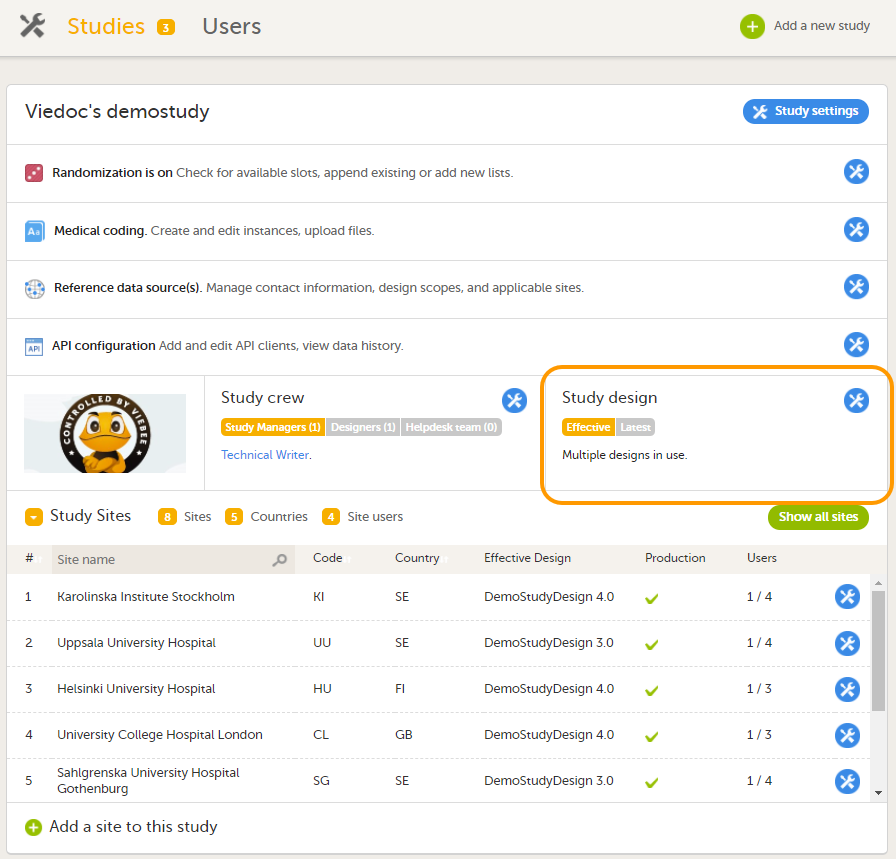
点击生效,您可查看到使用中的研究生效的版本。
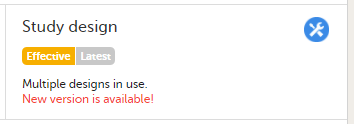
点击最新,您可查看到是否有最新的版本或修订版可供分配。
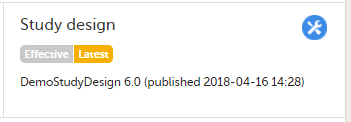
请注意! 在Viedoc Admin中显示的条件是该版本已经在Viedoc Designer中被发布。
研究版本和修订版本
版本控制相关的配置会包括一个“设计”,该设计会有一个版本号。每个研究设计版本号在该研究中都是唯一的。如果有五个从同一设计开始修改来的研究设计版本,当您在该研究中加入新的一个版本,则版本号将会是6。研究设计版本号可以伴随一个修订版本号。比如 “1.6”指的是版本1的第六次修订。
把一个研究版本指定至一个中心一般是为了方案修订或更正从而影响到研究设计,比如在研究过程中某个时段发生了改变。
如果当前研究设计已经录入了数据但是发现有错误需要修改,这种时候我们可以将修订版本添加到中心。
若您想要了解更多信息,请查看Viedoc研究管理配置。
查看生效的设计版本
若您想要查看所有中心的生效版本,请点击研究研究设计旁的工具图标,设计版本的设置对话框弹出:
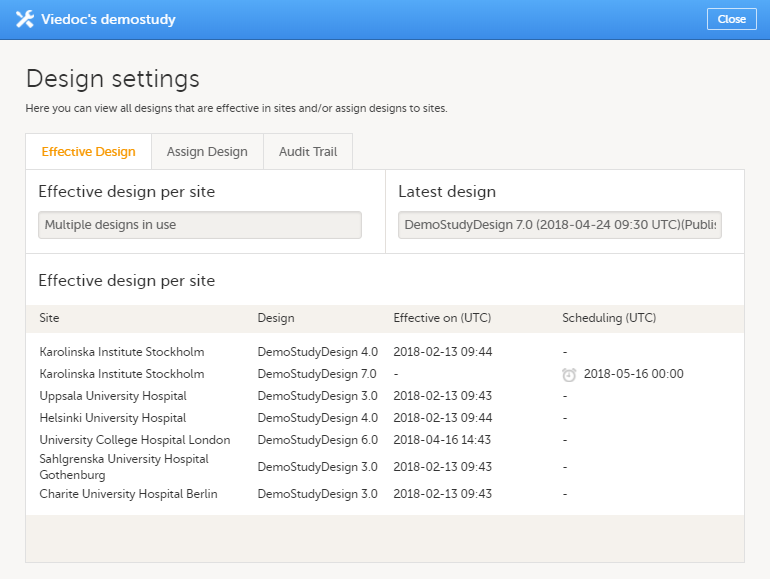
在设计版本列表中,您能在每个中心的设计版本的查看到当前生效的设计(当前日期)。该列表还包括生效的中心,可用于和发布时间安排,时间的显示是按UTC标准时间。
分配一个研究设计
如您想要给一个中心分配一个设计,请遵循以下步骤。
| 1 |
点击研究设计旁的工具图标。 设计版本的设置窗口弹出。 |
| 2 |
在把研究设计指定至栏:
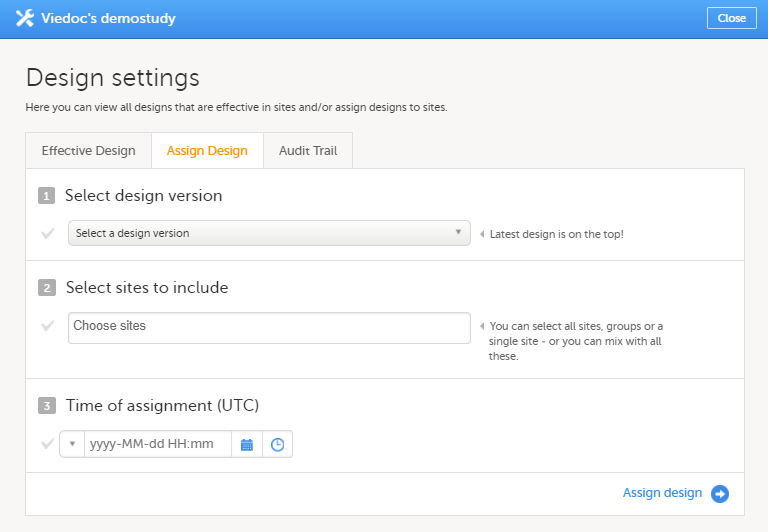
|
| 3 | 点击确定。 |
该设计将会应用于中心并会显示一个确认信息。
分配一个新的研究设计
分配一个新的研究设计和分配一个研究设计完全一样。请参考分配一个研究设计。
添加修订版本
修订版本的主要作用是在已经保存数据的表单上进行升级。当研究修订版本应用到一个中心时,修订版(在中心确认后)会生效之前表单。
请注意!修订版只能取代其修订的研究版本,如果您的研究中有多个研究版本,而每个版本都需要修改,则每个版本都需要进行修订。 详情请见Duplicate a design - versions and revisions。
若您想要为一个中心添加修订版本,请遵循以下步骤。
| 1 |
点击研究设计旁的工具图标。 设计版本的设置窗口弹出。 |
| 2 |
在添加修订版本一栏,选择修订版并点击继续(步骤1/3)。 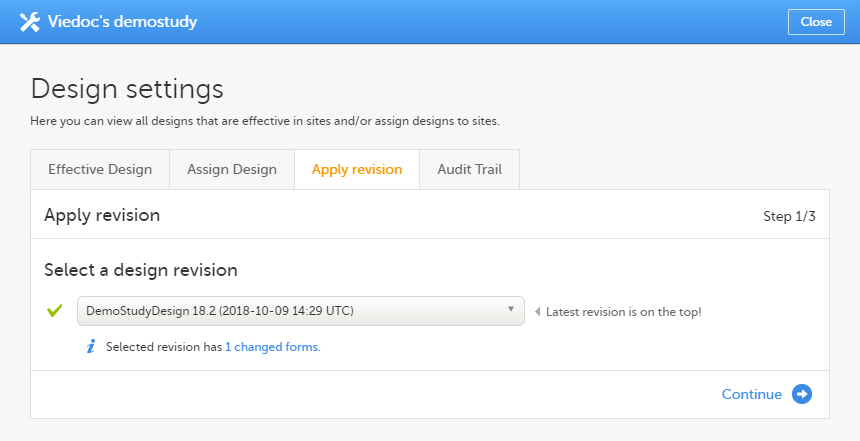
您在下方蓝色字体能查看到修订版对当前版本的表单的影响。 |
| 3 |
选择需要应用的中心。您可选择所有中心或单独的中心并点击继续(步骤2/3)。 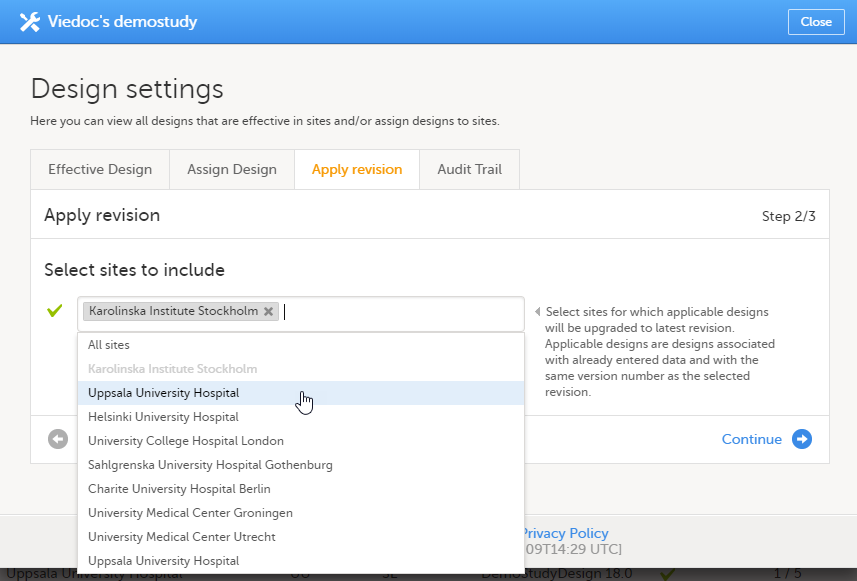
|
| 4 |
输入您想要在Viedoc Clinic中告知中心用户的升级消息。您可输入关于修订版改变的总结内容。临床用户将能在Viedoc Clinic的信息页面查看到。 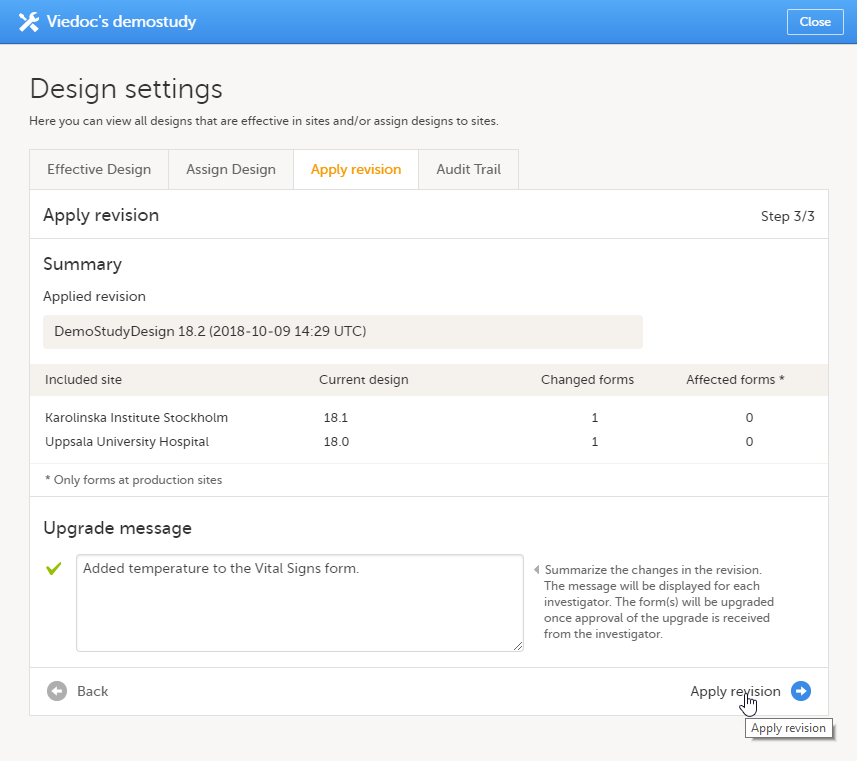
点击添加修订版本(步骤3/3)。 |
当修订版本应用后,临床用户(有编辑数据权限的用户)需要在Viedoc Clinic中确认应用。确认信息将出现在信息页面,下图为一个示例。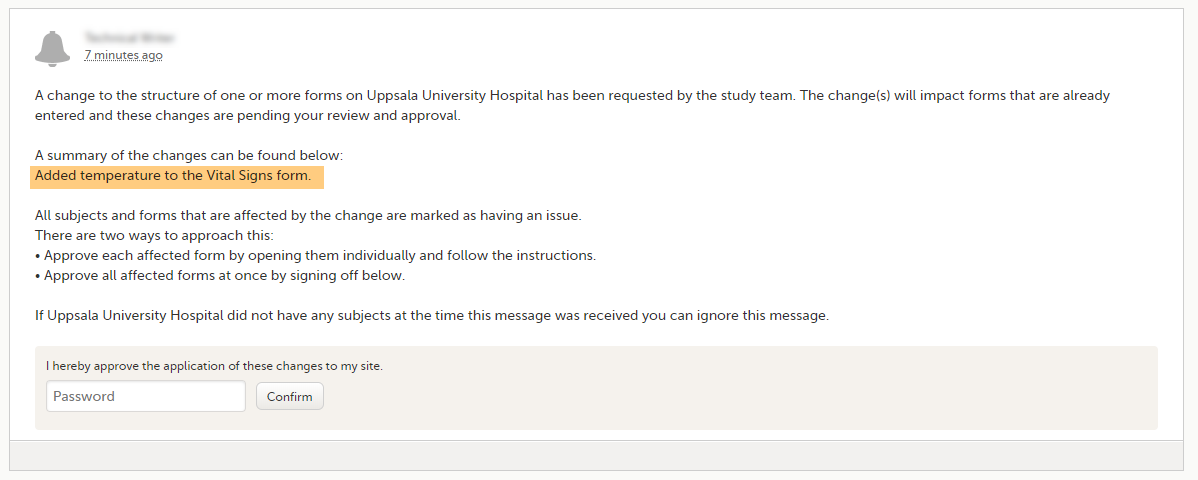 修订版本的应用可以以下两种方式完成:
修订版本的应用可以以下两种方式完成:
- 在消息中输入密码并点击确认来完成确认所有的改变。
- 点开有改动的表单一一确认表单上的改变。受影响的表单会被标记为红色。
有改动的表单在修订版中的升级会失去当前已存在的签名和审核(临床审核和数据审核)。SDV的的更改是在数据点层面上的。如果有个数据点,之前已经完成了SDV但在这次修订版的升级中受影响,这个数据点的SDV在升级后就会被移除。表单的SDV标识也会被移除如果该表单中有任何数据点的SDV被移除。
查看研究设计的稽查轨迹
若您想要查看所有中心的生效过的研究设计,点击研究设计,然后在设置中点击稽查轨迹栏。
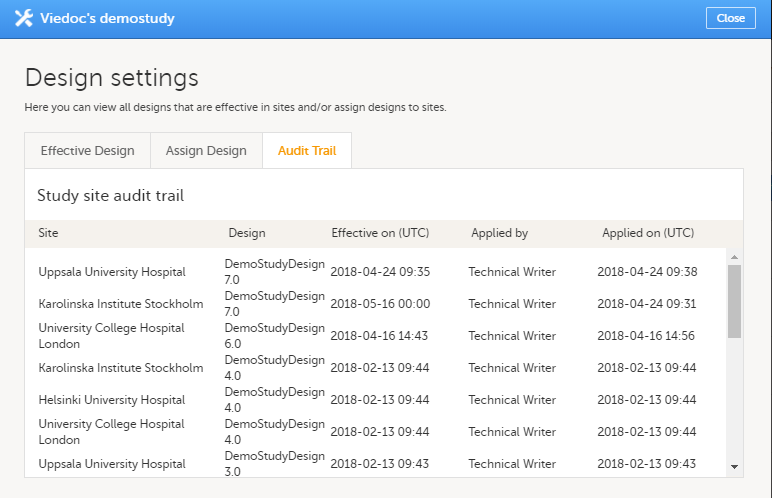
每个中心都有哪个版本,什么时候,生效日期已经被哪个用户所分配版本的稽查轨迹。
